Jos Windowsin Blue Screen of Death ei riittänyt kummittelemaan sinua, Windows sai toisen version nimeltä Purple Screen of Death eli PSOD. Windows liittyy vahvasti BSOD-virheisiin; ilman niitä käyttöjärjestelmä näyttää epätäydelliseltä.
Joka tapauksessa, vitsit erilleen! Keskustellaanpa yhdestä Windowsin kohtalokkaasta BSOD-virheestä, joka nyt huolestuttaa monia käyttäjiä. Keskustelemme virheestä PNP_DETECTED_FATAL_ERROR, joka ilmestyy tyhjästä ja sammuu sinisen näytön näyttämisen jälkeen.
Mikä on PNP_DETECTED_FATAL_ERROR Windowsissa?
Ennen kuin selität virheen todellisen syyn Windowsissa, on tärkeää tietää, että tähän virheeseen liittyy usein monia muita pysäytyskoodeja, kuten 0x000000CA (0x01681690, 0xEA96A7BE, 0x938A81AD, 0xF8362881) .
PNP DETECTED FATAL ERROR Windowsissa tapahtuu pääasiassa silloin, kun Windows ei löydä sopivaa asemaa liitetyille Plug and Play -laitteille.
Jos esimerkiksi olet juuri asentanut plug-and-play-laitteistokomponentin tietokoneellesi, ja kun Windows ei tunnista sen ohjainta, kohtaat BOD:n.
BSOD voi myös ilmestyä yhteensopimattomien, vanhentuneiden tai vioittuneiden ohjaintiedostojen vuoksi. Se koskee siis lähinnä kuljettajia.
Koska tämä BSOD-virhe johtuu pääasiassa ohjaimista, keskitymme enemmän ohjaimiin liittyvien ongelmien korjaamiseen. Jos ohjaimien korjaaminen ei kuitenkaan auttanut, voit kokeilla näitä muutamia asioita.
- Liitä äskettäin asennettu laitteisto uudelleen.
- Poista BIOS-muistiasetukset käytöstä.
- Päivitä kaikki laiteohjaimet.
- Suorita Levyntarkistusapuohjelma.
- Tarkista ja sulje pois laitteisto-ongelmat.
- Suorita järjestelmän palautus.
- Päivitä Windows-käyttöjärjestelmä.
1. Poista juuri asennettu laitteisto
Äskettäin asennettu laitteisto on näkyvä syy PNP_DETECTED_FATAL_ERROR:lle Windowsissa. Olet saattanut kohdata virheen uuden laitteiston asentamisen jälkeen.
Laitteisto voi olla mikä tahansa verkkokamera, mikrofoni, hiiri, näppäimistö jne. Mikä tahansa se on, sinun on poistettava se väliaikaisesti tarkistaaksesi, näkyykö virhe edelleen.
Jos virhe korjaantuu eikä sitä enää näy, sinulla on syyllinen.
2. Päivitä tai palauta laiteohjaimet
Jos laitteiston poistaminen ei auttanut, voit yrittää päivittää tai palauttaa laiteohjainpäivitykset. Näin voit päivittää tai palauttaa ohjaimet Windowsissa.
1. Avaa RUN-valintaikkuna painamalla Windows Key + R -painiketta .
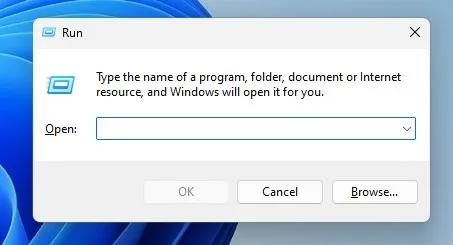
2. Kirjoita RUN-valintaikkunaan devmgmt.msc ja paina Enter.
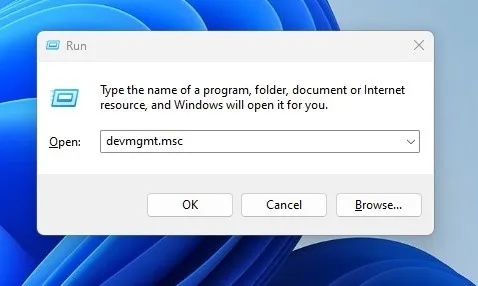
3. Napsauta nyt hiiren oikealla painikkeella ohjaimia ( näppäimistöt, hiiret, kuulokkeet jne.) ja valitse Päivitä ohjain .
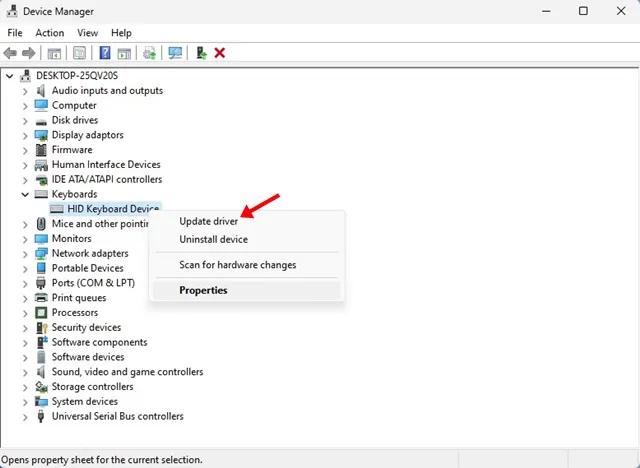
4. Valitse kehotteessa Etsi automaattisesti ohjaimia .
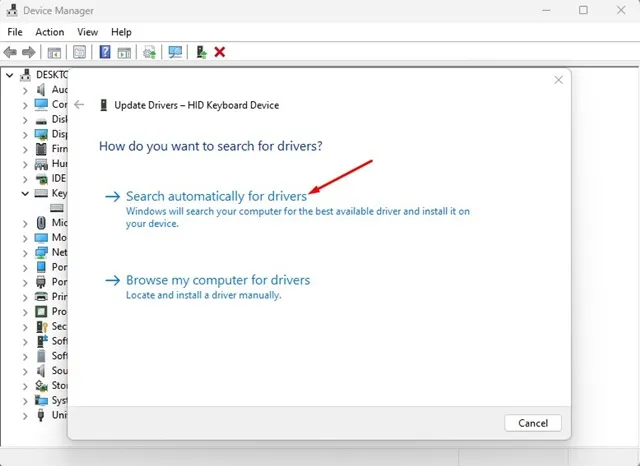
Se siitä! Sinun on toistettava vaiheet ja päivitettävä jokaisen äskettäin asentamasi laitteen ohjaimet.
Kuinka palauttaa ajurit?
Jos ohjainten päivittäminen ei korjaa virhettä Windowsissa, sinun on palautettava laiteohjaimet. Tässä on mitä sinun on tehtävä.
1. Avaa RUN-valintaikkuna painamalla Windows Key + R -painiketta.
2. Kirjoita RUN-valintaikkunaan devmgmt.msc ja paina Enter.
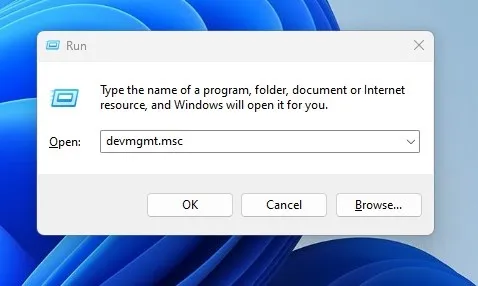
3. Napsauta nyt hiiren oikealla painikkeella ohjaimia (näppäimistöt, hiiret, kuulokkeet jne.) ja valitse Ominaisuudet .
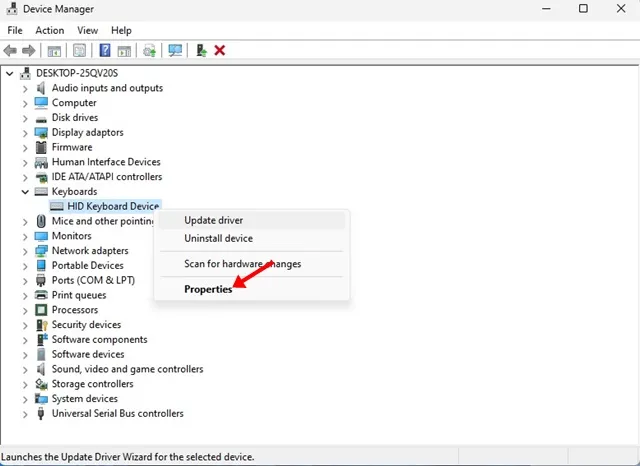
4. Siirry Ominaisuudet-kohdassa Ohjain-välilehteen ja napsauta Palauta ohjain .
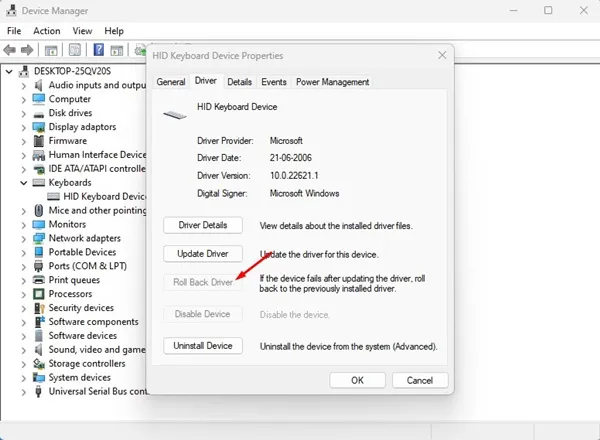
Nyt käyttöjärjestelmä palauttaa valitsemasi laiteohjaimet. Kun prosessi on valmis, käynnistä tietokone uudelleen.
3. Tarkista, ettei levyllä ole virheitä
Monet Windows-käyttäjät ovat väittäneet korjaavansa PnP Detected Fatal Error BSOD:n suorittamalla Disk Check -apuohjelman (ChkDSK). Siksi voit myös kokeilla sitä parantaaksesi mahdollisuuksiasi saada ongelma korjattua.
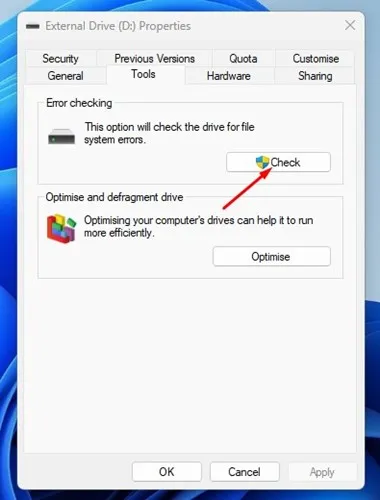
- Avaa Windowsin Resurssienhallinta.
- Napsauta hiiren kakkospainikkeella järjestelmän asennusasemaa (C: Drive) ja valitse Ominaisuudet .
- Vaihda aseman ominaisuuksissa To o ls -välilehteen.
- Napsauta seuraavaksi Tarkista – painiketta Virheentarkistus-kohdan alla.
- Napsauta Error checking -kehotteessa Scan Drive .
Nyt Levyn tarkistus -apuohjelma käynnistyy. Suorita levyn virheentarkistus loppuun noudattamalla näytön ohjeita.
4. Poista suojausohjelma
Joskus suojausohjelmat, erityisesti Norton Antivirus, voivat laukaista PNP:n havaitseman vakavan virheen Windows-käyttöjärjestelmässä.
Useat käyttäjät ovat ilmoittaneet, että suojauksen ja äskettäin asennettujen ohjelmien poistaminen on auttanut heitä korjaamaan 0x000000CA-virheen.
Sinun on avattava Ohjauspaneeli ja poistettava kaikki ohjelmat, mukaan lukien laitteellesi juuri asentamasi suojaustyökalut.
- Paina näppäimistön Windows Key + R -näppäintä. Tämä käynnistää RUN-valintaikkunan.
- Kirjoita RUN-valintaikkunaan appwiz.cpl ja paina Enter.
- Tämä avaa Ohjauspaneelin .
- Poista nyt äskettäin asennetut suojausohjelmat.
- Sinun on myös poistettava äskettäin asentamasi ohjelmat.
- Poista asennus napsauttamalla ohjelmaa hiiren kakkospainikkeella ja valitsemalla Poista asennus .
Se siitä! Muista käynnistää Windows-tietokoneesi uudelleen asennuksen poistamisen jälkeen.
5. Päivitä Windows-käyttöjärjestelmäsi
Jotkut käyttäjät ovat kohdanneet PNP Detected Fatal Error BSOD:n vanhentuneen järjestelmäversion vuoksi. Jos käytät Windowsia, on parasta pitää käyttöjärjestelmä päivitettynä.
Käyttöjärjestelmän pitämisellä ajan tasalla on muutamia etuja; nautit uusista ominaisuuksista, hankit tietoturvakorjaukset ja bugeja ja virheitä on vähemmän.
Jos saat edelleen PNP Detected Fatal Error BSOD:n, on aika suorittaa järjestelmän palautus.
Järjestelmän palautus palauttaa tietokoneesi aiempaan tilaan ja korjaa lopulta BSOD-virheen. Näin suoritat järjestelmän palautuksen.
1. Avaa Windows-haku ja kirjoita Palautus. Napsauta tulosluettelossa Palautussovellusta.
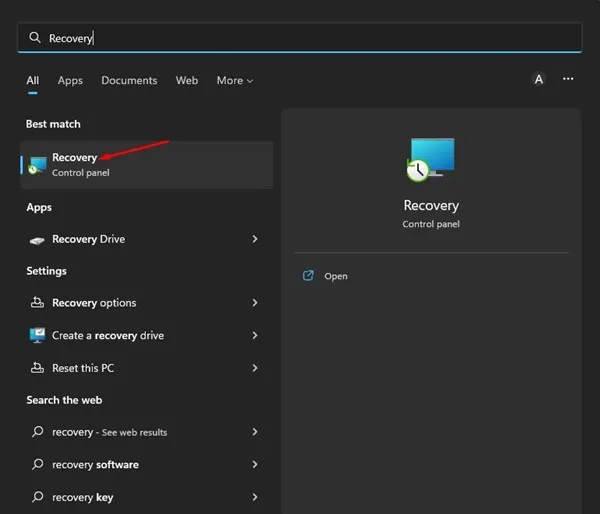
2. Valitse palautusnäytöstä Open System Restore .
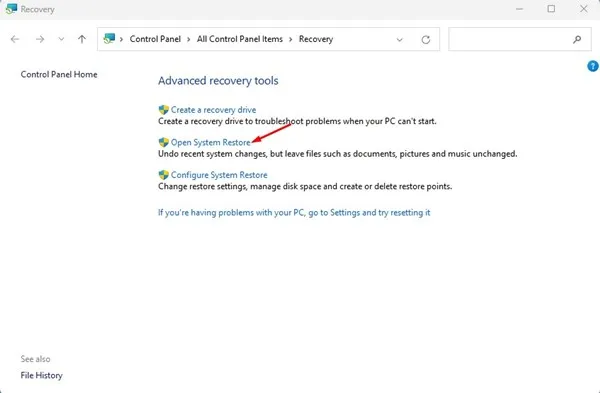
3. Valitse nyt käytettävä palautuspiste ja napsauta Seuraava -painiketta.
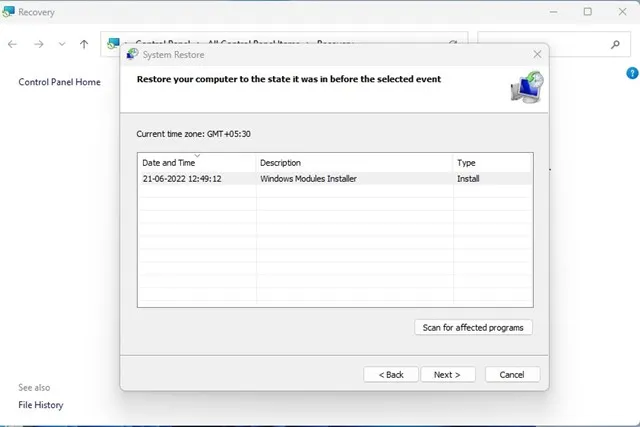
4. Napsauta Valmis -painiketta Vahvista palautuspiste -näytössä.
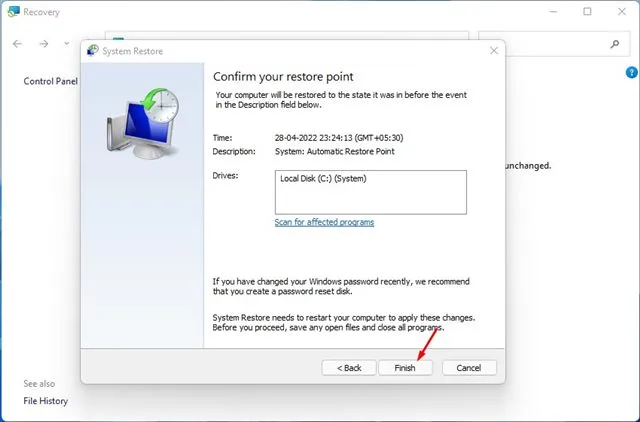
Nyt Windows palauttaa asetukset automaattisesti valitsemaasi kohtaan.
7. Nollaa tietokoneesi
Jos mikään ei ole tähän mennessä toiminut, sinulla on vain yksi vaihtoehto: nollata tietokoneesi.
Järjestelmän nollaus poistaa kaiken tietokoneeltasi, mukaan lukien käyttäjän tekemät asetukset ja henkilökohtaiset tiedostot. Joten luo varmuuskopio tärkeistä tiedostoistasi ennen kuin nollaat tietokoneesi.
Nollaa Windows 11:
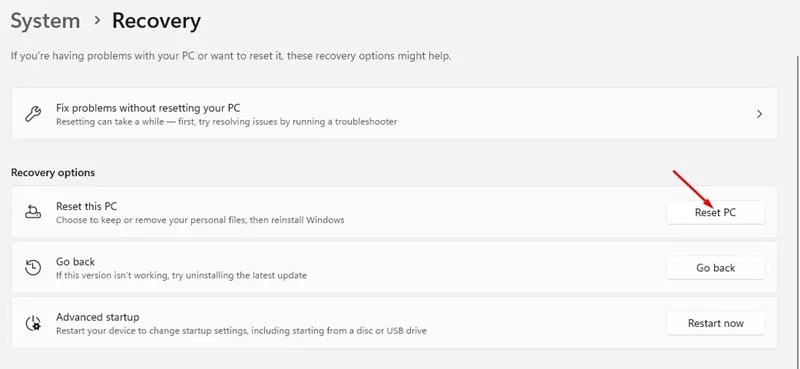
- Napsauta Windowsin Käynnistä-painiketta ja valitse Asetukset .
- Vaihda Windows Updateen vasemmasta sivupalkista.
- Napsauta oikealla puolella Lisäasetukset .
- Napsauta Lisäasetuksissa Palautus .
- Napsauta palautusnäytössä Palauta PC -painiketta.
- Näet nyt kehotteen, jossa on kaksi vaihtoehtoa. Valitse Säilytä tiedostoni .
- Valitse seuraavassa kehotteessa Cloud Download .
- Napsauta lopuksi Reset- painiketta nollataksesi Windows 11 -tietokoneesi.
Nollaa Windows 10:
Windows 10:n nollausvaiheet eroavat Windows 11:stä.
Tässä oppaassa jaoimme kolme tapaa palauttaa Windows 10 tehdasasetuksiinsa. Jos käytät Windows 10:tä, tutustu kyseiseen artikkeliin ja seuraa ohjeita.
8. Tarkista laitteisto-ongelmat
Laitteisto-ongelmat, kuten viallinen kiintolevy tai RAM-moduuli, voivat myös olla syy tähän BSOD-virheeseen.
Jos kaikki epäonnistuu, on suurempi mahdollisuus, että laitteessasi on piilotettuja laitteisto-ongelmia . Se voi olla viallinen RAM-moduuli tai kuoleva kiintolevyasema.
Joskus myös väärät BSOD-asetukset voivat laukaista virhenäytön. Joten jos sinulla ei ole aavistustakaan, voit viedä tietokoneesi paikalliseen palvelukeskukseen ja pyytää heitä korjaamaan ongelman.
PNP_DETECTED_FATAL_ERROR voi olla turhauttavaa, mutta se voidaan korjata helposti oikealla lähestymistavalla. Olemme jakaneet kaikki työmenetelmät BSOD-virheen ratkaisemiseksi. Jos tämä artikkeli auttoi sinua, jaa se ystäviesi kanssa.
Vastaa